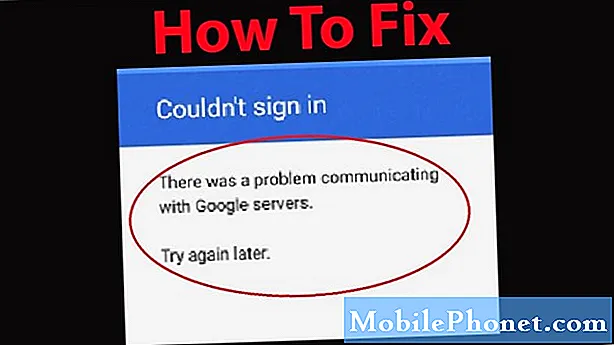Zawartość
Czy Twój telefon ma problemy z powiadomieniami o aktualizacjach, które nie znikają nawet po zainstalowaniu aktualizacji systemu? Dowiedz się, jak sobie z tym poradzić w tym poście. Wiemy, że ten problem występuje nie tylko w Galaxy S8 Plus, więc pamiętaj, aby postępować zgodnie z naszymi sugestiami, nawet jeśli masz inną jednostkę Samsung Galaxy.
Samsung S8 Plus utrzymuje, że powiadomienie o aktualizacji nie znika (trwałe powiadomienie o aktualizacji)
Cześć, mam Samsung Galaxy S8 Plus. Problem polega na tym, że mówi mi, żebym zainstalował aktualizację oprogramowania, co zrobiłem i powiedział, że aktualizacja została zainstalowana, ale potem pojawiło się powiadomienie z informacją, że muszę zainstalować aktualizację oprogramowania, więc tak zrobiłem i znowu pojawiło się powiadomienie aktualizacja została zainstalowana, ale powiadomienie pojawiło się ponownie. W sumie zrobiłem już 4 aktualizacje oprogramowania, a powiadomienie nadal nie zniknie.
Rozwiązanie: Jeśli masz pewność, że telefon pomyślnie wykonał aktualizację, ale powiadomienie o aktualizacji powraca, może to oznaczać problem z pamięcią podręczną systemu. Spróbuj wyczyścić partycję pamięci podręcznej, na której jest przechowywana pamięć podręczna systemu, aby sprawdzić, czy to rozwiąże problem. Oto jak:
- Wyłącz urządzenie.
- Naciśnij i przytrzymaj klawisz zwiększania głośności i klawisz Bixby, a następnie naciśnij i przytrzymaj klawisz zasilania.
- Po wyświetleniu zielonego logo Androida zwolnij wszystkie klawisze (komunikat „Installing system update” będzie wyświetlany przez około 30–60 sekund przed wyświetleniem opcji menu odzyskiwania systemu Android).
- Naciśnij kilkakrotnie klawisz zmniejszania głośności, aby podświetlić opcję „wyczyść partycję pamięci podręcznej”.
- Naciśnij przycisk zasilania, aby wybrać.
- Naciśnij klawisz zmniejszania głośności, aż podświetli się „tak”, a następnie naciśnij przycisk zasilania.
- Gdy partycja czyszczenia pamięci podręcznej zostanie ukończona, zostanie podświetlona opcja „Uruchom ponownie system teraz”.
- Naciśnij klawisz zasilania, aby ponownie uruchomić urządzenie.
Jeśli wyczyszczenie partycji pamięci podręcznej nie pomoże, przywróć oprogramowanie telefonu do ustawień domyślnych i przywróć ustawienia fabryczne. Może występować błąd oprogramowania, który wyzwala trwałe powiadomienie o aktualizacji. Rozważ przywrócenie wszystkich ustawień do stanu fabrycznego, aby to naprawić.
- Utwórz kopię zapasową swoich danych.
- Wyłącz urządzenie.
- Naciśnij i przytrzymaj klawisz zwiększania głośności i klawisz Bixby, a następnie naciśnij i przytrzymaj klawisz zasilania.
- Po wyświetleniu zielonego logo Androida zwolnij wszystkie klawisze (komunikat „Installing system update” będzie wyświetlany przez około 30–60 sekund przed wyświetleniem opcji menu odzyskiwania systemu Android).
- Naciśnij kilkakrotnie klawisz zmniejszania głośności, aby podświetlić opcję „wyczyść dane / przywróć ustawienia fabryczne”.
- Naciśnij przycisk zasilania, aby wybrać.
- Naciśnij klawisz zmniejszania głośności, aż zostanie podświetlone „Tak - usuń wszystkie dane użytkownika”.
- Naciśnij przycisk zasilania, aby wybrać i rozpocząć reset główny.
- Po zakończeniu resetowania głównego zostanie podświetlona opcja „Uruchom ponownie system teraz”.
- Naciśnij klawisz zasilania, aby ponownie uruchomić urządzenie.
Zmniejsz system operacyjny Android lub skontaktuj się z firmą Samsung
Jeśli problem powróci po przywróceniu ustawień fabrycznych, najbardziej prawdopodobną przyczyną jest oprogramowanie. W tej sytuacji masz dwie możliwości: jedną jest flashowanie poprzedniej wersji Androida, a drugą uzyskanie pomocy firmy Samsung.
Flashowanie nie jest oficjalnie obsługiwane przez firmę Samsung i może zagrozić urządzeniu. Jeśli chcesz sprawdzić, czy flashowanie starszej wersji Androida rozwiąże problem, zrób to na własne ryzyko.
Zdecydowanie zalecamy jednak, aby zachować bezpieczeństwo, korzystając z pomocy firmy Samsung. Najpierw skontaktuj się z nimi, aby umówić się na naprawę lub wymianę.